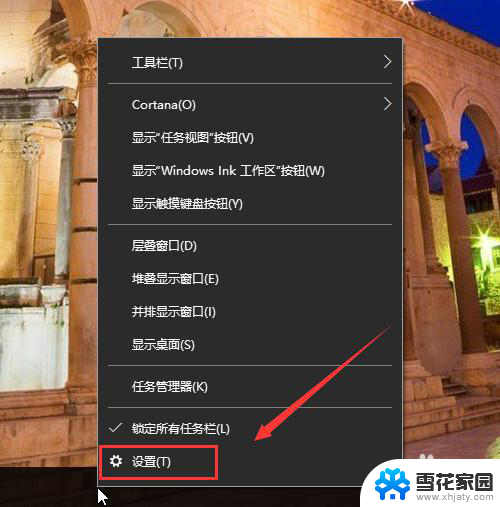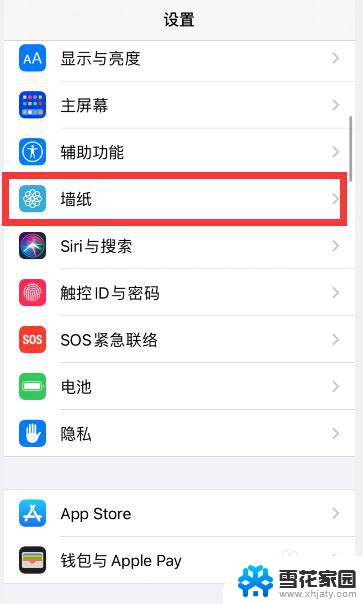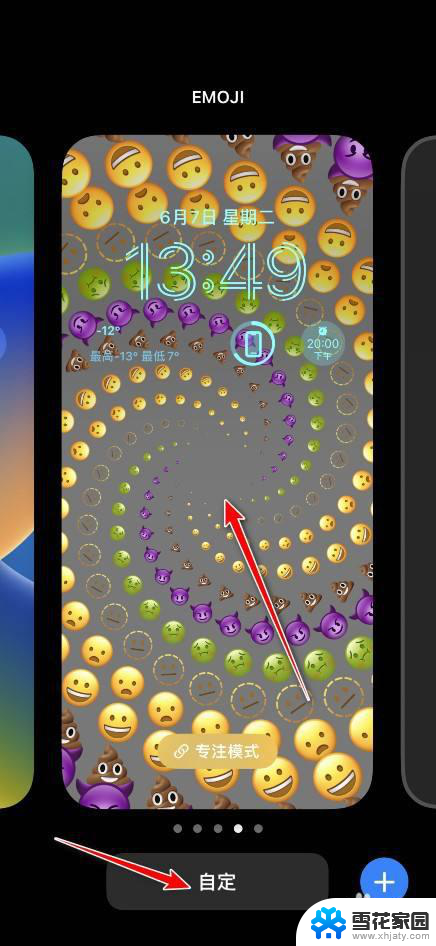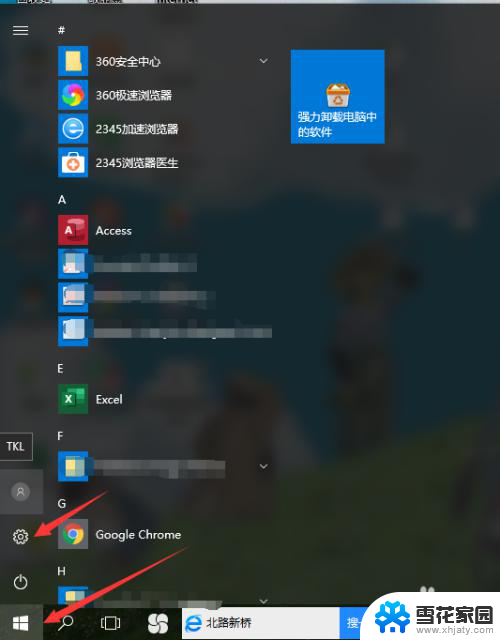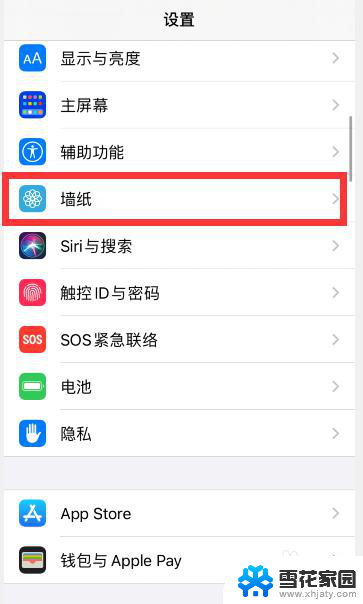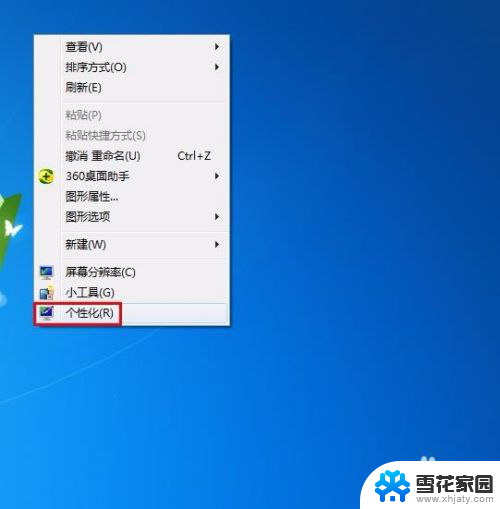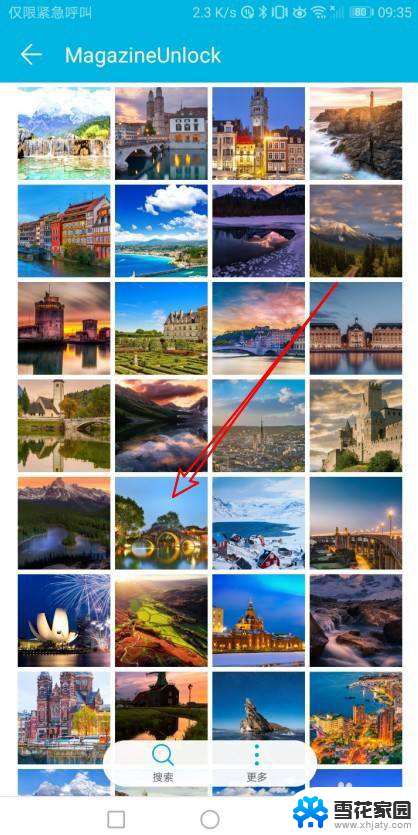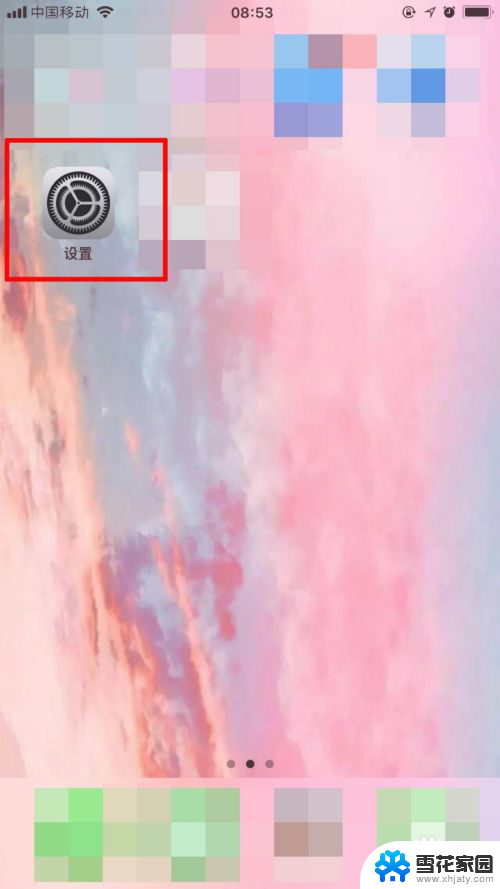macbookpro怎么设置锁屏壁纸 苹果电脑怎么更改锁屏图片
苹果电脑的锁屏壁纸是我们日常使用中经常会接触到的一个功能,它不仅可以美化我们的电脑界面,还可以展现个人的独特品味,如何在MacBook Pro上设置锁屏壁纸呢?其实操作起来并不复杂,只需要按照一定的步骤进行设置即可。接下来我们就来详细介绍一下苹果电脑如何更改锁屏图片的方法。
方法如下:
1.在底部的任务栏中找到系统偏好设置的图标,点击进入下一步。
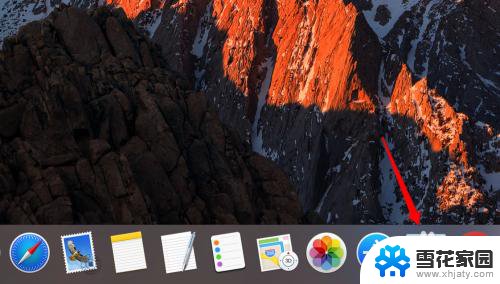
2.在系统偏好设置窗口上,有一项是桌面与屏幕保护程序,点击打开设置壁纸。
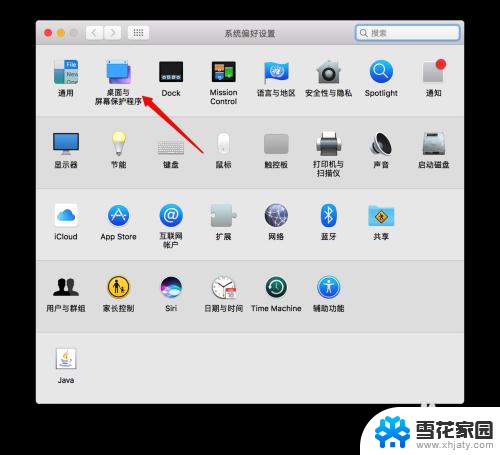
3.在顶部找到屏幕保护程序的选项,点击选择。然后在左侧找到你想要设置的图片出现的效果,比如有的是弹出来的。有的是像墙上的照片墙一样的效果。这里我们选择Ken Burns,就是淡入淡出的效果。
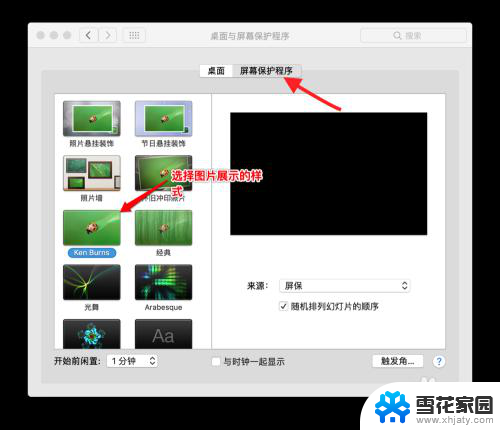
4.选择展示的样式后,在右侧找到来源。点击下拉列表框找到选取文件夹这一项,点击进入下一步。
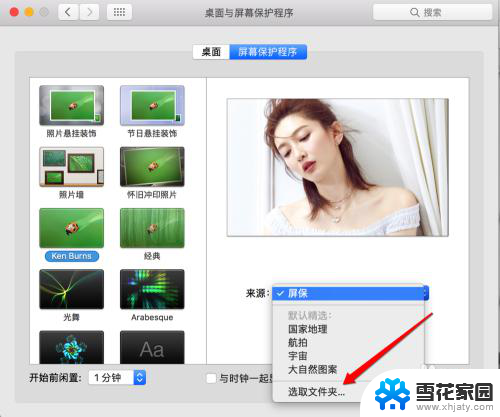
5.在选择图片窗口中,找到你存放照片的文件夹。比如我把图片放在了文档下的屏保文件夹中。别忘了点击右侧的选定按钮哦。
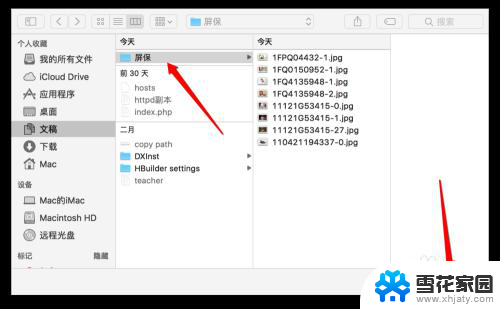
6.关闭选择窗口后,在桌面与屏幕保护窗口中央就显示了该文件夹中放有的图片。在左下角找到要开始屏幕保护程序的时间,比如我就选择了电脑没有操作1分钟后即开始屏幕保护程序。
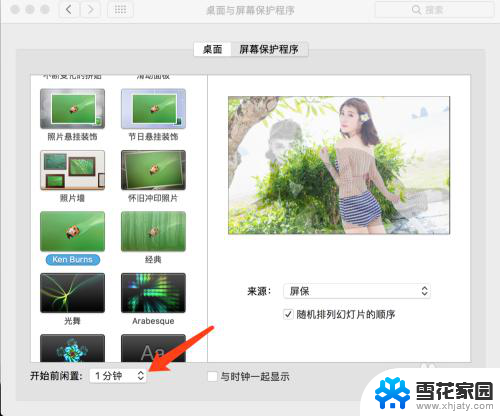
以上就是macbookpro如何设置锁屏壁纸的全部内容,如果你遇到这种情况,不妨尝试以上方法来解决,希望对大家有所帮助。